RHCSA Series Yum Package Management, Automatización de tareas con Cron y registros del sistema de monitoreo - Parte 10

- 1132
- 333
- Mateo Pantoja
En este artículo revisaremos cómo instalar, actualizar y eliminar paquetes en Red Hat Enterprise Linux 7. También cubriremos cómo automatizar tareas usando cron, y terminará esta guía explicando cómo localizar e interpretar archivos de registros del sistema con el enfoque de enseñarle por qué todas estas son habilidades esenciales para cada administrador del sistema.
 RHCSA: gestión de paquetes Yum, programación de trabajo de Cron y monitoreo de registros - Parte 10
RHCSA: gestión de paquetes Yum, programación de trabajo de Cron y monitoreo de registros - Parte 10 Administrar paquetes a través de YUM
Para instalar un paquete junto con todas sus dependencias que aún no están instaladas, usará:
# yum -y instalación paquete_name (s)
Dónde paquete_name (s) representar al menos un nombre de paquete real.
Por ejemplo, para instalar httpd y hacer un consumo (en ese orden), escriba.
# yum -y install httpd mlocate
Nota: Que la carta Y En el ejemplo anterior, omite las indicaciones de confirmación que YUM presenta antes de realizar la descarga y la instalación reales de los programas solicitados. Puedes dejarlo fuera si quieres.
Por defecto, beque Instalará el paquete con la arquitectura que coincide con la arquitectura del sistema operativo, a menos que se anule al agregar la arquitectura del paquete a su nombre.
Por ejemplo, en un 64 bits sistema, Paquete de instalación de Yum instalará el x86_64 versión del paquete, mientras que Paquete de instalación de Yum.x86 (si está disponible) instalará el De 32 bits uno.
Habrá momentos en los que desee instalar un paquete, pero no sabe su nombre exacto. El busca todo o buscar Las opciones pueden buscar en los repositorios habilitados actualmente para una determinada palabra clave en el nombre del paquete y/o en su descripción también, respectivamente.
Por ejemplo,
# registro de búsqueda de Yum
buscará los repositorios instalados en busca de paquetes con la palabra inicio de sesión en sus nombres y resúmenes, mientras que
# yum búsqueda todo log
buscará la misma palabra clave en la descripción del paquete y url campos también.
Una vez que la búsqueda devuelve una lista de paquetes, es posible que desee mostrar más información sobre algunos de ellos antes de instalar. Ahí es cuando el información La opción será útil:
# Yum Info Logwatch
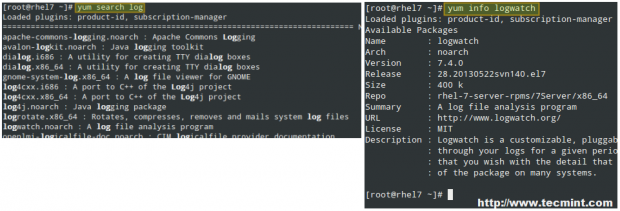 Información del paquete de búsqueda
Información del paquete de búsqueda Puede verificar regularmente las actualizaciones con el siguiente comando:
# Yum Check-UPDATE
El comando anterior devolverá todos los paquetes instalados para los cuales hay una actualización disponible. En el ejemplo que se muestra en la imagen a continuación, solo rhel-7-server-rpms tiene una actualización disponible:
 Verifique las actualizaciones de paquetes
Verifique las actualizaciones de paquetes Luego puede actualizar ese paquete solo con,
# yum actualización rhel-7-server-rpms
Si hay varios paquetes que se pueden actualizar, Actualización de Yum los actualizará a todos a la vez.
Ahora, ¿qué sucede cuando sabes el nombre de un ejecutable, como PS2PDF, Pero no sé qué paquete lo proporciona? Puedes averiguarte con yum whatprovide "*/[ejecutable]":
# yum whatprovide "*/PS2PDF"
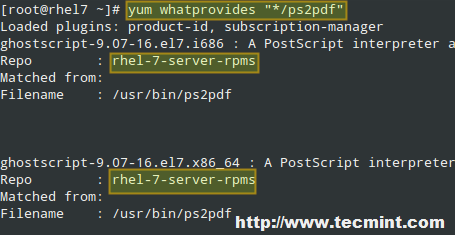 Encontrar el paquete pertenece a qué paquete
Encontrar el paquete pertenece a qué paquete Ahora, cuando se trata de eliminar un paquete, puede hacerlo con yum eliminar paquete. Fácil, eh? Esto demuestra que Yum es un administrador de paquetes completo y potente.
# yum eliminar httpd
Leer también: 20 comandos YUM para administrar la gestión de paquetes RHEL 7
Buenas RPM llanuras viejas
Rpm (también conocido como Administrador de paquetes de RPM, o originalmente Administrador de paquetes Redhat) también se pueden usar para instalar o actualizar paquetes cuando llegan en forma de independiente .rpm paquetes.
A menudo se utiliza con el -UVH banderas para indicar que debe instalar el paquete si aún no está presente o intentar actualizarlo si está instalado (-U), producir una salida detallada (-V) y una barra de progreso con marcas hash (-h) Mientras se realiza la operación. Por ejemplo,
# paquete RPM -UVH.rpm
Otro uso típico de rpm es producir una lista de paquetes instalados actualmente con código> rpm -qa (Abajo a la consulta todo):
# rpm -qa
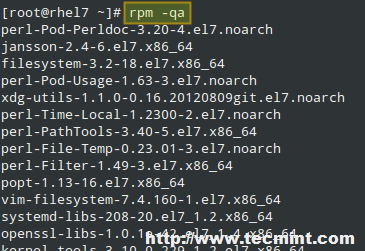 Consulta todos los paquetes de rpm
Consulta todos los paquetes de rpm Leer también: Comandos de 20 rpm para instalar paquetes en RHEL 7
Programación de tareas usando cron
Linux y otros sistemas operativos similares a unix incluyen una herramienta llamada cron que le permite programar tareas (yo.mi. comandos o scripts de shell) para ejecutarse periódicamente. Cron verifica cada minuto el /var/spool/cron directorio para archivos que llevan el nombre de cuentas en /etc/passwd.
Al ejecutar comandos, se envía cualquier resultado al propietario del crontabista (o al usuario especificado en el Mailto Variable de entorno en el /etc/crontab, si existiera).
Archivos crontab (que se crean escribiendo crontab -e y presionando Ingresar) tener el siguiente formato:
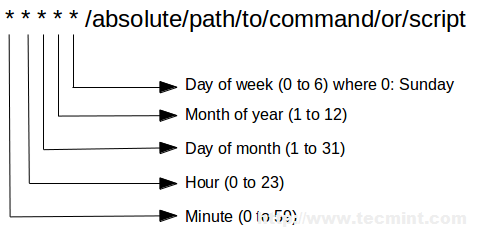 Entradas de crontab
Entradas de crontab Por lo tanto, si queremos actualizar la base de datos de archivos local (que se utiliza para encontrar archivos por nombre o patrón) cada segundo día del mes en 2:15 am, Necesitamos agregar lo siguiente crontabista entrada:
15 02 2 * * /bin /UpdateatedB
La entrada de Crontab anterior dice: "Run /bin /actualizadob el segundo día del mes, todos los meses del año, independientemente del día de la semana, a las 2:15 a.m". Como estoy seguro de que ya adivinaste, el símbolo de la estrella se usa como personaje comodín.
Después de agregar un trabajo cron, puede ver que se agregó un archivo llamado root dentro /var/spool/cron, Como mencionamos anteriormente. Ese archivo enumera todas las tareas que el crond Daemon debe correr:
# ls -l/var/spool/cron
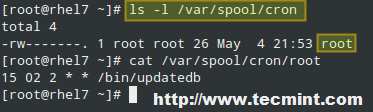 Verifique todos los trabajos de Cron
Verifique todos los trabajos de Cron En la imagen de arriba, la crontab del usuario actual se puede mostrar con CAT /var/spool/cron/root o,
# crontab -l
Si necesita ejecutar una tarea de forma más fina (por ejemplo, dos veces al día o tres veces al mes), Cron también puede ayudarlo a hacerlo.
Por ejemplo, para ejecutar /my/script en el primero y 15 de cada mes y envíe cualquier salida a /dev/nulo, Puedes agregar dos crontabista Entradas de la siguiente manera:
01 00 1 * * /myscript> /dev /null 2> & 1 01 00 15 * * /my /script> /dev /null 2> & 1
Pero para que la tarea sea más fácil de mantener, puede combinar ambas entradas en una:
01 00 1,15 * * /my /script> /dev /null 2> & 1
Siguiendo el ejemplo anterior, podemos ejecutar /my/otros/script en 1:30 a.m el primer día del mes cada tres meses:
30 01 1 1,4,7,10 */my/otro/script>/dev/null 2> & 1
Pero cuando tienes que repetir una determinada tarea cada "X"Minutos, horas, días o meses, puede dividir la posición correcta por la frecuencia deseada. La siguiente crontabista La entrada tiene exactamente el mismo significado que el anterior:
30 01 1 */3 */my/otros/script>/dev/null 2> & 1
O tal vez necesite ejecutar un trabajo determinado en una frecuencia fija o después de que el sistema se inicie, por ejemplo. Puede usar una de las siguientes cadenas en lugar de los cinco campos para indicar la hora exacta en que desea que su trabajo se ejecute:
@Rboot se ejecuta cuando se inicia el sistema. @Yearly corre una vez al año, igual que 00 00 1 1 *. @Monthly Run una vez al mes, igual que 00 00 1 * *. @Weekly Run una vez por semana, igual que 00 00 * * 0. @Daily se ejecuta una vez al día, igual que 00 00 * * *. @Hourly corre una vez por hora, igual que 00 * * * *.
Leer también: 11 comandos para programar trabajos cron en RHEL 7
Localización y verificación de registros
Los registros del sistema se encuentran (y se giran) dentro del /var/log directorio. De acuerdo con el estándar de jerarquía del sistema de archivos de Linux, este directorio contiene archivos de registro varios, que se le escriben o un subdirectorio apropiado (como auditoría, httpd, o samba En la imagen a continuación) por los demonios correspondientes durante la operación del sistema:
# ls /var /log
 Ubicación de archivos de registro de Linux
Ubicación de archivos de registro de Linux Otros registros interesantes son DMESG (contiene todos los mensajes desde el búfer de anillo de núcleos), Secure (intentos de conexión de registros que requieren autenticación del usuario), mensajes (mensajes de todo el sistema) y WTMP (registros de todos los inicios de sesión de usuarios e inicios de sesión).
Los registros son muy importantes porque le permiten ver lo que está sucediendo en todo momento en su sistema y lo que ha sucedido en el pasado. Representan una herramienta invaluable para solucionar problemas y monitorear un servidor de Linux, y por lo tanto a menudo se usan con el comando de cola -f Para mostrar eventos, en tiempo real, a medida que ocurren y se registran en un registro.
Por ejemplo, si quieres mostrar relacionado con el núcleo eventos, escriba el siguiente comando:
# cola -f/var/log/dmesg
Lo mismo si desea ver el acceso a su servidor web:
# Tail -f/var/log/httpd/access.registro
Resumen
Si sabe cómo administrar de manera eficiente los paquetes, programar tareas y dónde buscar información sobre la operación actual y pasada de su sistema, puede estar asegurado de que no tenga sorpresas muy a menudo. Espero que este artículo te haya ayudado a aprender o refrescar tu conocimiento sobre estas habilidades básicas.
No dude en enviarnos una línea utilizando el formulario de contacto a continuación si tiene alguna pregunta o comentario.
- « Cómo usar WhatsApp en Linux usando el cliente WhatsApp Web
- Instalar 'colas 1.4 'Sistema operativo Linux para preservar la privacidad y el anonimato »

